أفضل برامج تحرير الصور للكمبيوتر 2024: الدليل الشامل
تتيح لك برامج تحرير الصور الحديثة إمكانيات لا حصر لها، بدءًا من التعديلات الأساسية مثل ضبط الألوان والإضاءة، وصولًا إلى إمكانيات متقدمة مثل إزالة الخلفيات، وإضافة المؤثرات الفنية، وحتى تصميم الرسومات والصور المركبة.
في هذا الدليل الشامل، سأشارككم خبرتي ومعرفتي في مجال تحرير الصور لأقدم لكم قائمة بأفضل برامج تحرير الصور للكمبيوتر في عام 2024، سواء كانت مجانية أو مدفوعة. سأغطي مجموعة متنوعة من البرامج التي تلبي احتياجات المبتدئين والمحترفين على حد سواء، مع التركيز على الميزات الرئيسية، وسهولة الاستخدام، والإمكانيات المتقدمة لكل برنامج.
سواء كنت تبحث عن برنامج بسيط وسهل الاستخدام لتحسين صورك الشخصية، أو عن برنامج احترافي يتيح لك إطلاق العنان لإبداعك، ستجد في هذا الدليل البرنامج المثالي الذي يناسب احتياجاتك وميزانيتك.
استعد لاكتشاف عالم تحرير الصور الواسع والمثير، وتعلم كيفية تحويل صورك العادية إلى أعمال فنية مذهلة. ( مقسم إلى جزئين, للمبتدئين وللمحترفين ).
لماذا نحتاج إلى برامج تحرير الصور؟
في عالمنا الرقمي، أصبحت الصور جزءًا لا يتجزأ من حياتنا اليومية. سواء كنا نشارك صورًا شخصية على وسائل التواصل الاجتماعي، أو نستخدمها في مواد تسويقية، أو نصمم محتوى إبداعيًا، فإن القدرة على تحرير الصور وتعديلها أصبحت ضرورة لا غنى عنها. برامج تحرير الصور تمنحنا الأدوات اللازمة لتحويل صورنا من مجرد لقطات عادية إلى أعمال فنية تعبر عن رؤيتنا وإبداعنا.
برامج تحرير الصور تمكنك من:
- تحسين جودة الصور: من خلال ضبط الألوان، السطوع، التباين، وإزالة العيوب، يمكنك جعل صورك تبدو أكثر احترافية وجاذبية.
- إضافة تأثيرات إبداعية: يمكنك تطبيق الفلاتر، الإطارات، النصوص، والرسومات لإضفاء لمسة فنية فريدة على صورك.
- إنشاء تصاميم فريدة: يمكنك تصميم الشعارات، الملصقات، والبطاقات، وغيرها من المواد التسويقية والإبداعية.
- إصلاح الصور التالفة: يمكنك إزالة الخدوش، الغبار، والضوضاء من الصور القديمة أو التالفة، واستعادة رونقها الأصلي.
- تحويل الصور إلى صيغ مختلفة: يمكنك حفظ الصور بتنسيقات مختلفة مثل JPEG، PNG، و GIF، مما يتيح لك استخدامها في مجموعة متنوعة من الأغراض.
وجود العديد من برامج تحرير الصور المتاحة في السوق، قد يكون اختيار البرنامج المناسب مهمة صعبة. ولكن من خلال تحديد احتياجاتك وميزانيتك، يمكنك تضييق نطاق الخيارات والعثور على البرنامج المثالي الذي يلبي متطلباتك.
عند اختيار برنامج تحرير الصور، يجب أن تأخذ في الاعتبار العوامل التالية:
- مستوى خبرتك: إذا كنت مبتدئًا، فابحث عن برنامج سهل الاستخدام بواجهة بديهية وأدوات بسيطة. أما إذا كنت محترفًا، فستحتاج إلى برنامج يوفر ميزات متقدمة وإمكانيات تخصيص أكبر.
- الميزانية: هناك العديد من البرامج المجانية الممتازة التي تقدم ميزات أساسية جيدة، ولكن إذا كنت بحاجة إلى ميزات احترافية، فقد تحتاج إلى الاستثمار في برنامج مدفوع.
- الميزات المطلوبة: حدد الميزات التي تحتاجها في البرنامج، مثل أدوات التحرير الأساسية، الفلاتر، التأثيرات، أدوات الرسم، دعم الطبقات، وإمكانية تحرير ملفات RAW.
- نظام التشغيل: تأكد من أن البرنامج متوافق مع نظام التشغيل الذي تستخدمه (Windows، macOS، أو Linux).
- سهولة الاستخدام: اختر برنامجًا بواجهة مستخدم سهلة الاستخدام وبديهية، بحيث يمكنك التركيز على الإبداع بدلاً من التعقيدات التقنية.
- الدعم والمساعدة: ابحث عن برنامج يوفر موارد دعم وتعليم جيدة، مثل الدروس التعليمية، والمنتديات، وخدمة العملاء، لمساعدتك في تحقيق أقصى استفادة من البرنامج.
أفضل برامج تحرير الصور للمبتدئين
إذا كنت جديدًا في عالم تحرير الصور، فلا تقلق! هناك العديد من البرامج الرائعة التي صُممت خصيصًا للمبتدئين، وتتميز بسهولة الاستخدام وواجهة بديهية، دون التضحية بالجودة والفعالية. في هذا القسم، سنستعرض مجموعة مختارة من أفضل برامج تحرير الصور للمبتدئين، والتي ستساعدك على البدء في رحلتك الإبداعية بثقة وسهولة. ستجد هنا برامج مجانية ومدفوعة، لكل منها مزاياها وخصائصها الفريدة، لتختار منها ما يناسب احتياجاتك وميزانيتك.
1. GIMP (مجاني):
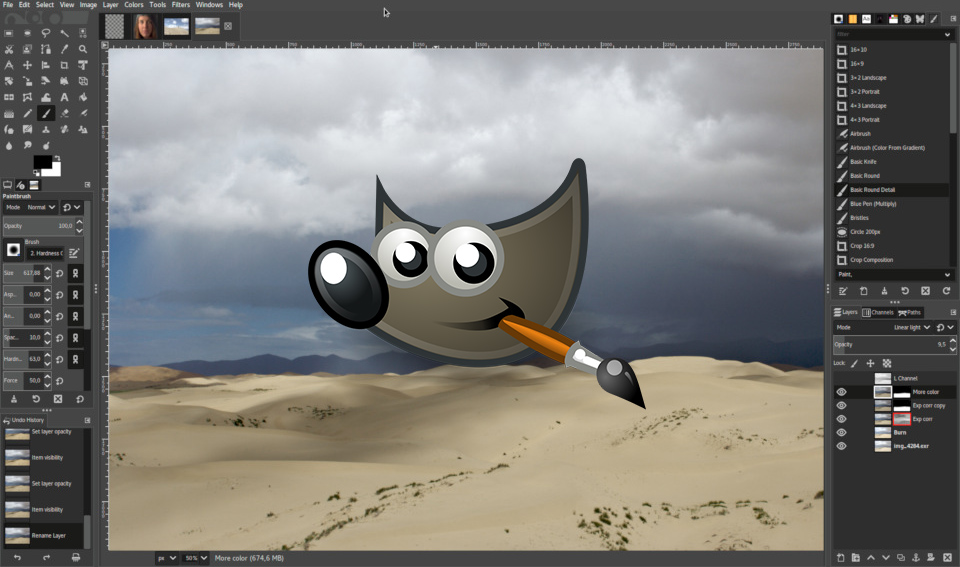
يُعد GIMP (GNU Image Manipulation Program) بديلاً قويًا ومجانيًا لبرنامج Photoshop الشهير. يوفر هذا البرنامج مفتوح المصدر مجموعة شاملة من الأدوات الاحترافية لتحرير الصور والتصميم الجرافيكي، مما يجعله خيارًا شائعًا بين المحترفين والمبتدئين على حد سواء.
يتميز GIMP بمرونة عالية وقابلية للتخصيص، حيث يمكن للمستخدمين إضافة ميزات جديدة وتعديل الإعدادات لتناسب احتياجاتهم الخاصة. يدعم البرنامج مجموعة واسعة من صيغ الملفات، بما في ذلك JPEG و PNG و GIF و TIFF و PSD (تنسيق Photoshop)، مما يجعله متوافقًا مع معظم أنواع الصور.
يوفر GIMP مجموعة شاملة من أدوات التحرير الأساسية والمتقدمة، مثل ضبط الألوان والتباين والسطوع، وإزالة العيوب والتشويش، والقص والتدوير، وإضافة النصوص والأشكال. كما يدعم البرنامج العمل مع الطبقات والأقنعة، مما يتيح للمستخدمين إجراء تعديلات معقدة على الصور دون التأثير على الطبقات الأخرى.
بالإضافة إلى أدوات التحرير الأساسية، يوفر GIMP أيضًا مجموعة من الأدوات المتخصصة للرسم والتصميم، مثل الفرشاة والقلم الرصاص وأداة الاستنساخ وأداة التعبئة. يمكن للمستخدمين إنشاء رسومات وصور رقمية فريدة باستخدام هذه الأدوات، أو استخدامها لتعديل الصور الموجودة.
على الرغم من أن GIMP يوفر العديد من الميزات القوية، إلا أنه قد يكون صعب الاستخدام للمبتدئين بسبب واجهته المعقدة ومنحنى التعلم الحاد. ومع ذلك، بمجرد أن يعتاد المستخدمون على واجهة البرنامج، سيجدون أنه أداة قوية ومرنة يمكن استخدامها لإنشاء صور وتصاميم مذهلة.
المميزات:
- مفتوح المصدر ومجاني
- قابل للتخصيص بشكل كبير
- دعم الطبقات والأقنعة
- مجموعة واسعة من الأدوات
- دعم العديد من صيغ الملفات
العيوب:
- واجهة معقدة
- منحنى تعليمي حاد
- أداء أقل من بعض البرامج التجارية
المميزات:
- مفتوح المصدر ومجاني: يمكن تحميله وتثبيته مجانًا، مما يجعله خيارًا اقتصاديًا للمستخدمين.
- قابل للتخصيص: يمكن تخصيصه بشكل كبير، مما يسمح للمستخدمين بتكييفه وفقًا لاحتياجاتهم وتفضيلاتهم.
- دعم الطبقات والأقنعة: يتيح للمستخدمين العمل على أجزاء مختلفة من الصورة بشكل مستقل.
- مجموعة واسعة من الأدوات: يوفر مجموعة شاملة من أدوات التحرير والرسم والتصميم.
- دعم العديد من صيغ الملفات: يمكنه فتح وتحرير وحفظ الصور بتنسيقات مختلفة.
العيوب:
- واجهة معقدة: قد تكون واجهته مربكة بعض الشيء للمبتدئين، ويتطلب بعض الوقت للتعود عليها.
- منحنى تعليمي حاد: قد يستغرق المستخدمون بعض الوقت لإتقان جميع ميزاته وأدواته.
- أداء أقل: قد يكون أداؤه أبطأ من بعض البرامج التجارية الأخرى، خاصة عند العمل على ملفات كبيرة.
2. PhotoScape X (مجاني/مدفوع):
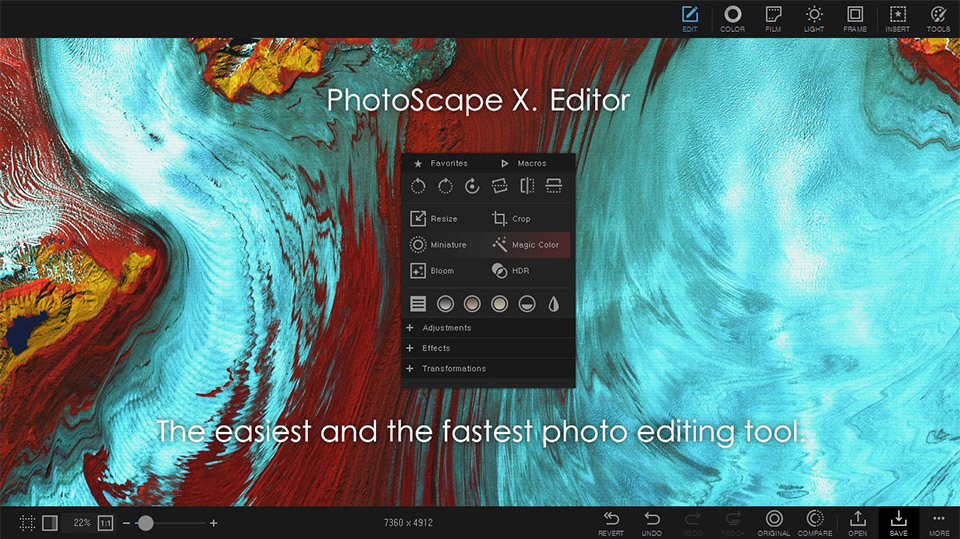
يُعد PhotoScape X برنامجًا شاملاً لتحرير الصور وتنظيمها، وهو مثالي للمبتدئين والهواة الذين يبحثون عن أداة سهلة الاستخدام وفعالة. يوفر البرنامج مجموعة واسعة من الميزات الأساسية والمتقدمة، مما يجعله مناسبًا لمجموعة متنوعة من المهام، بدءًا من التعديلات البسيطة وصولًا إلى التصميم الإبداعي.
يتميز PhotoScape X بواجهة مستخدم بسيطة وبديهية، مما يسهل على المستخدمين العثور على الأدوات التي يحتاجون إليها والبدء في التحرير على الفور. يوفر البرنامج مجموعة شاملة من أدوات التحرير الأساسية، مثل ضبط الألوان والتباين والسطوع، وإزالة العيوب، والقص والتدوير، وإضافة النصوص والأشكال. كما يوفر أيضًا مجموعة من الأدوات المتقدمة، مثل دعم الطبقات والأقنعة، والتأثيرات الفنية، وأدوات الرسم، وإمكانية تحرير ملفات RAW.
بالإضافة إلى أدوات التحرير، يوفر PhotoScape X أيضًا مجموعة من الميزات المفيدة الأخرى، مثل القدرة على إنشاء صور مجمعة، وتحويل الصور إلى صيغ مختلفة، وإنشاء صور متحركة بتنسيق GIF. كما يوفر البرنامج أيضًا أداة التقاط الشاشة، والتي يمكن استخدامها لالتقاط لقطات شاشة وحفظها بتنسيقات مختلفة.
يتوفر PhotoScape X في نسختين: نسخة مجانية ونسخة مدفوعة. توفر النسخة المجانية معظم الميزات الأساسية التي يحتاجها المستخدمون، في حين توفر النسخة المدفوعة ميزات إضافية، مثل دعم ملفات RAW، والمزيد من التأثيرات الفنية، وأدوات تحرير أكثر تقدمًا.
المميزات:
- واجهة مستخدم بسيطة وسهلة الاستخدام
- مجموعة واسعة من أدوات التحرير الأساسية والمتقدمة
- دعم الطبقات والأقنعة
- تأثيرات فنية وأدوات رسم
- إمكانية تحرير ملفات RAW (في النسخة المدفوعة)
- إنشاء صور مجمعة وتحويل الصور وإنشاء صور متحركة
- أداة التقاط الشاشة
- يتوفر بنسخة مجانية ومدفوعة
العيوب:
- بعض الميزات المتقدمة متوفرة فقط في النسخة المدفوعة
- قد لا يكون مناسبًا للمحترفين الذين يحتاجون إلى أدوات تحرير أكثر تعقيدًا
3. Pixlr (مجاني/مدفوع):
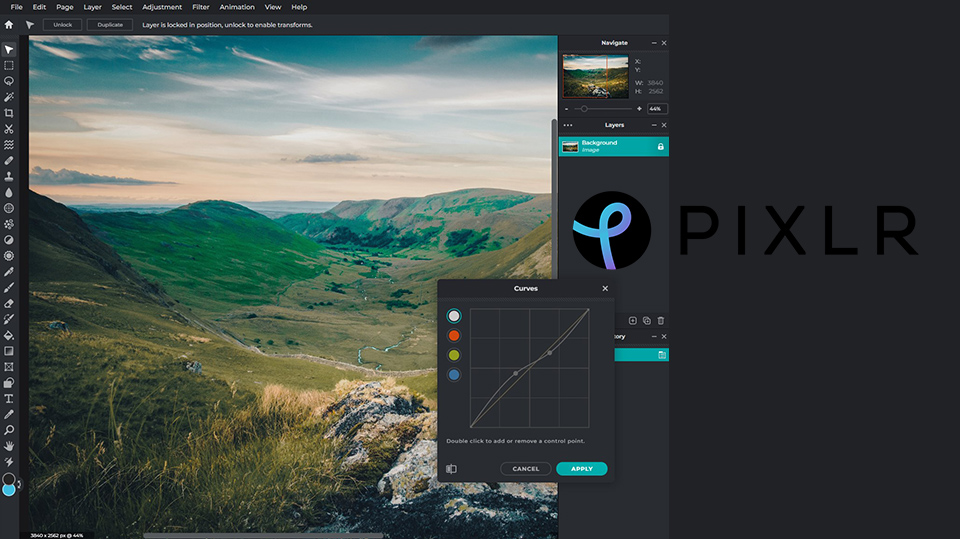
يُعد Pixlr محرر صور عبر الإنترنت قوي وسهل الاستخدام، وهو مثالي للمبتدئين والمحترفين على حد سواء. يوفر البرنامج واجهة مستخدم بديهية وأدوات تحرير شاملة، مما يجعله خيارًا جذابًا للمستخدمين الذين يبحثون عن حل سريع وفعال لتحرير الصور دون الحاجة إلى تنزيل أو تثبيت أي برامج.
يتميز Pixlr X بتصميمه السلس والحديث، والذي يوفر تجربة مستخدم ممتعة وسهلة التنقل. يوفر البرنامج مجموعة واسعة من أدوات التحرير الأساسية، مثل ضبط الألوان والتباين والسطوع، وإزالة العيوب، والقص والتدوير، وإضافة النصوص والأشكال. كما يوفر أيضًا مجموعة من الأدوات المتقدمة، مثل دعم الطبقات والأقنعة، والتأثيرات الفنية، وأدوات الرسم، وإمكانية تحرير ملفات RAW.
بالإضافة إلى أدوات التحرير، يوفر PixlrX أيضًا مجموعة من الميزات المفيدة الأخرى، مثل القدرة على إزالة الخلفيات تلقائيًا، وإضافة عناصر تصميم جاهزة، وإنشاء صور مجمعة. كما يوفر البرنامج أيضًا مجموعة من القوالب الجاهزة التي يمكن استخدامها لإنشاء تصاميم احترافية بسرعة وسهولة.
يتوفر Pixlr في نسختين: نسخة مجانية ونسخة مدفوعة. توفر النسخة المجانية معظم الميزات الأساسية التي يحتاجها المستخدمون، في حين توفر النسخة المدفوعة ميزات إضافية، مثل المزيد من التأثيرات الفنية، وأدوات تحرير أكثر تقدمًا، ومكتبة أكبر من عناصر التصميم الجاهزة.
المميزات:
- محرر صور عبر الإنترنت سهل الاستخدام
- واجهة مستخدم بديهية وتصميم سلس
- مجموعة واسعة من أدوات التحرير الأساسية والمتقدمة
- دعم الطبقات والأقنعة
- تأثيرات فنية وأدوات رسم
- إمكانية تحرير ملفات RAW (في النسخة المدفوعة)
- إزالة الخلفيات تلقائيًا وإضافة عناصر تصميم جاهزة
- قوالب جاهزة لإنشاء تصاميم احترافية
- يتوفر بنسخة مجانية ومدفوعة
العيوب:
- يتطلب اتصالاً بالإنترنت للعمل
- بعض الميزات المتقدمة متوفرة فقط في النسخة المدفوعة
- قد لا يكون مناسبًا للمستخدمين الذين يفضلون العمل على برامج سطح المكتب
4. Canva (مجاني/مدفوع):
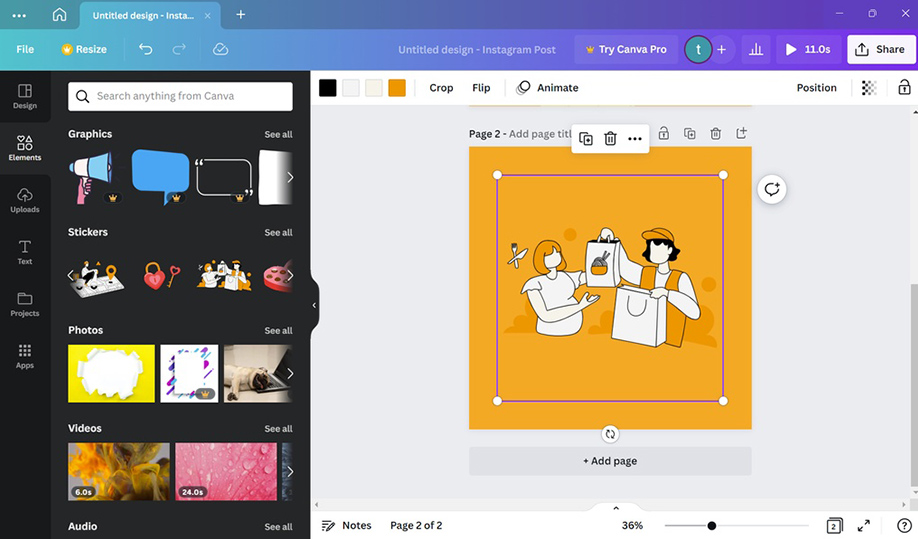
يُعد Canva أداة تصميم جرافيكي وتحرير صور عبر الإنترنت سهلة الاستخدام وشاملة، تتيح للمستخدمين إنشاء مجموعة واسعة من التصاميم الاحترافية، بما في ذلك الصور ومنشورات الوسائط الاجتماعية والعروض التقديمية والملصقات والمزيد. على الرغم من أنه ليس برنامج تحرير صور بالمعنى التقليدي، إلا أنه يوفر مجموعة قوية من أدوات تحرير الصور التي تجعله خيارًا جذابًا للمبتدئين والمستخدمين غير التقنيين الذين يرغبون في تحسين صورهم وإنشاء تصاميم جذابة بصريًا.
يتميز Canva بواجهة مستخدم بسيطة وبديهية تعتمد على السحب والإفلات، مما يسهل على المستخدمين إنشاء تصاميم دون الحاجة إلى أي خبرة مسبقة في التصميم. يوفر البرنامج مجموعة واسعة من القوالب الجاهزة التي يمكن تخصيصها بسهولة، بالإضافة إلى مكتبة ضخمة من الصور والرسومات والأيقونات والخطوط التي يمكن استخدامها لإنشاء تصاميم فريدة.
يوفر Canva مجموعة أساسية من أدوات تحرير الصور، مثل ضبط الألوان والتباين والسطوع، والقص والتدوير، وإضافة النصوص والأشكال. كما يوفر أيضًا مجموعة من الفلاتر والتأثيرات التي يمكن تطبيقها على الصور لتحسين مظهرها وإضفاء لمسة فنية عليها.
يتوفر Canva في نسختين: نسخة مجانية ونسخة مدفوعة. توفر النسخة المجانية مجموعة كبيرة من الميزات والأدوات التي تلبي احتياجات معظم المستخدمين، في حين توفر النسخة المدفوعة ميزات إضافية، مثل الوصول إلى مكتبة أكبر من الصور والرسومات، وإمكانية تحميل الخطوط الخاصة، والمزيد من خيارات التخصيص.
المميزات:
- أداة تصميم جرافيكي عبر الإنترنت سهلة الاستخدام وشاملة
- واجهة مستخدم بسيطة تعتمد على السحب والإفلات
- مجموعة واسعة من القوالب الجاهزة
- مكتبة ضخمة من الصور والرسومات والأيقونات والخطوط
- أدوات تحرير صور أساسية وفلاتر وتأثيرات
- يتوفر بنسخة مجانية ومدفوعة
العيوب:
- قد لا يكون مناسبًا للمحترفين الذين يحتاجون إلى أدوات تحرير صور أكثر تعقيدًا
- بعض الميزات والموارد متاحة فقط في النسخة المدفوعة
- يتطلب اتصالاً بالإنترنت للعمل
5. Paint.NET (مجاني):
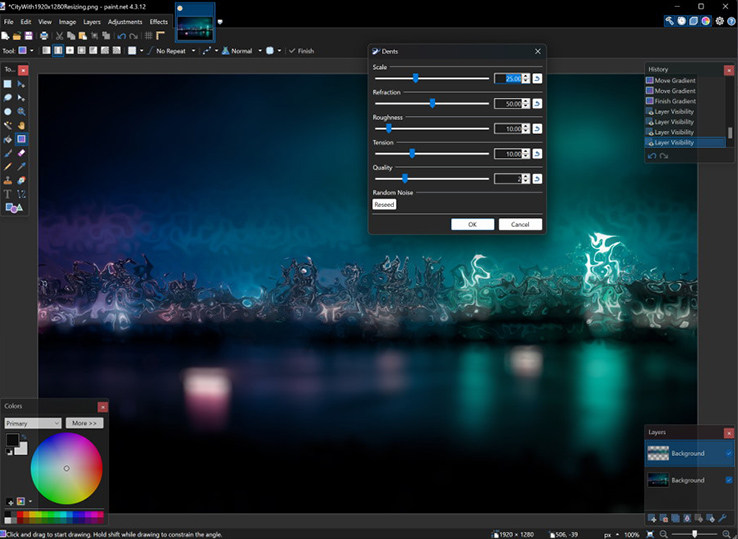
يُعد Paint.NET برنامج تحرير صور مجانيًا ومفتوح المصدر لنظام التشغيل Windows، وهو بديل ممتاز لبرنامج الرسام (Paint) المدمج في نظام التشغيل. يوفر البرنامج واجهة مستخدم بسيطة وسهلة الاستخدام، ولكنه يتميز بمجموعة قوية من الأدوات والميزات التي تجعله مناسبًا للمبتدئين والمستخدمين المتوسطين الذين يبحثون عن برنامج تحرير صور فعال دون الحاجة إلى دفع أي رسوم.
يتميز Paint.NET بتصميمه البسيط والمنظم، والذي يجعل من السهل على المستخدمين العثور على الأدوات التي يحتاجون إليها والبدء في التحرير على الفور. يوفر البرنامج مجموعة شاملة من أدوات التحرير الأساسية، مثل ضبط الألوان والتباين والسطوع، وإزالة العيوب، والقص والتدوير، وإضافة النصوص والأشكال. كما يوفر أيضًا مجموعة من الأدوات المتقدمة، مثل دعم الطبقات والتأثيرات الخاصة وأدوات الرسم.
على الرغم من أنه برنامج مجاني، إلا أن Paint.NET يتميز بأداء قوي واستقرار عالي. يدعم البرنامج مجموعة واسعة من صيغ الملفات، بما في ذلك JPEG و PNG و GIF و TIFF و BMP، مما يجعله متوافقًا مع معظم أنواع الصور. كما يتميز البرنامج بسهولة التثبيت والتحديث، مما يضمن حصول المستخدمين على أحدث الميزات والإصلاحات.
المميزات:
- برنامج مجاني ومفتوح المصدر لنظام التشغيل Windows
- واجهة مستخدم بسيطة وسهلة الاستخدام
- مجموعة واسعة من أدوات التحرير الأساسية والمتقدمة
- دعم الطبقات والتأثيرات الخاصة وأدوات الرسم
- أداء قوي واستقرار عالي
- دعم العديد من صيغ الملفات
- سهولة التثبيت والتحديث
العيوب:
- قد لا يكون مناسبًا للمحترفين الذين يحتاجون إلى أدوات تحرير أكثر تعقيدًا
- لا يتوفر لنظام التشغيل macOS أو Linux
6. Fotor (مجاني/مدفوع):
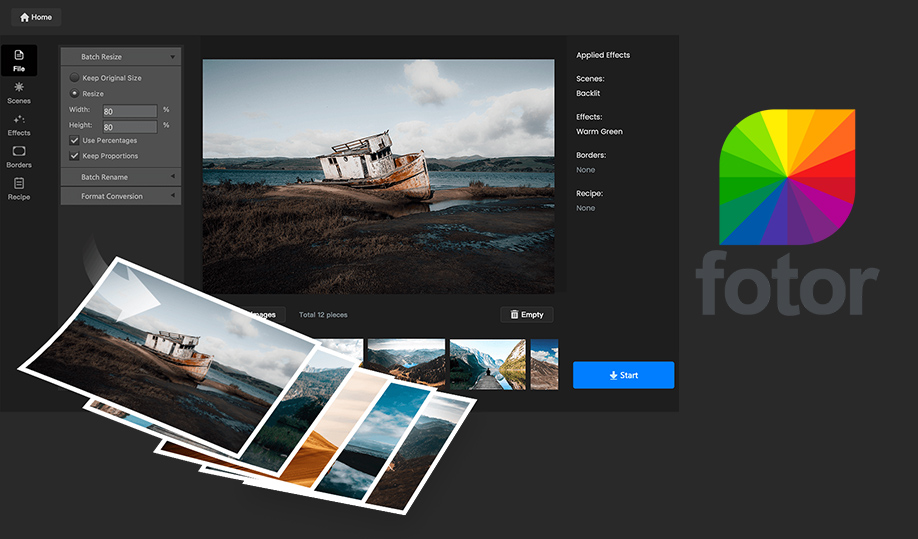
يُعد Fotor أداة تحرير صور شاملة ومتعددة المنصات، متوفرة كتطبيق ويب وسطح مكتب وتطبيق للهواتف الذكية. يقدم Fotor مجموعة واسعة من الأدوات والميزات التي تلبي احتياجات المبتدئين والمحترفين على حد سواء، مما يجعله خيارًا جذابًا للمستخدمين الذين يبحثون عن حل شامل لتحرير الصور وتصميم الجرافيك.
يتميز Fotor بواجهة مستخدم سهلة الاستخدام وبديهية، مما يسهل على المستخدمين العثور على الأدوات التي يحتاجون إليها والبدء في التحرير على الفور. يوفر البرنامج مجموعة شاملة من أدوات التحرير الأساسية، مثل ضبط الألوان والتباين والسطوع، وإزالة العيوب، والقص والتدوير، وإضافة النصوص والأشكال. كما يوفر أيضًا مجموعة من الأدوات المتقدمة، مثل دعم الطبقات والتأثيرات الخاصة وأدوات الرسم والفرشاة والقدرة على تحرير ملفات RAW.
بالإضافة إلى أدوات التحرير، يوفر Fotor أيضًا مجموعة من الميزات الإضافية، مثل القدرة على إنشاء صور مجمعة، وتصميم بطاقات المعايدة، وإنشاء ملصقات ومنشورات وسائل التواصل الاجتماعي. كما يوفر البرنامج أيضًا مجموعة من القوالب الجاهزة التي يمكن استخدامها لإنشاء تصاميم احترافية بسرعة وسهولة.
يتوفر Fotor في نسختين: نسخة مجانية ونسخة مدفوعة. توفر النسخة المجانية مجموعة كبيرة من الميزات والأدوات التي تلبي احتياجات معظم المستخدمين، في حين توفر النسخة المدفوعة ميزات إضافية، مثل الوصول إلى مكتبة أكبر من الصور والرسومات، وإزالة الإعلانات، والمزيد من خيارات التخزين السحابي.
المميزات:
- أداة تحرير صور شاملة ومتعددة المنصات
- واجهة مستخدم سهلة الاستخدام وبديهية
- مجموعة واسعة من أدوات التحرير الأساسية والمتقدمة
- دعم الطبقات والتأثيرات الخاصة وأدوات الرسم والفرشاة
- إمكانية تحرير ملفات RAW (في النسخة المدفوعة)
- إنشاء صور مجمعة وتصميم بطاقات المعايدة والملصقات ومنشورات وسائل التواصل الاجتماعي
- قوالب جاهزة لإنشاء تصاميم احترافية
- يتوفر بنسخة مجانية ومدفوعة
العيوب:
- بعض الميزات والموارد متاحة فقط في النسخة المدفوعة
- قد يتطلب بعض الوقت للتعود على جميع الميزات والأدوات المتاحة
أفضل برامج تحرير الصور للمحترفين
عندما يتعلق الأمر بالتصميم الاحترافي وتحرير الصور المتقدم، فإن المبتدئين والهواة يجدون أنفسهم أمام تحديات مختلفة ومتطلبات أعلى. هنا يأتي دور برامج تحرير الصور الاحترافية، المصممة لتلبية احتياجات المصممين المحترفين والمصورين المتمرسين. تتميز هذه البرامج بمجموعة واسعة من الأدوات المتقدمة والإمكانيات القوية التي تتيح للمستخدمين إطلاق العنان لإبداعهم وتحقيق نتائج مذهلة. في هذا القسم، سنستعرض بعضًا من أفضل برامج تحرير الصور الاحترافية المتوفرة في السوق، مع التركيز على الميزات الفريدة والقدرات المتقدمة التي تجعلها الخيار الأمثل للمحترفين. سواء كنت تبحث عن أدوات تحرير دقيقة، أو دعم لملفات RAW، أو إمكانيات تصميم متقدمة، ستجد في هذه القائمة البرنامج الذي يلبي احتياجاتك ويساعدك على الارتقاء بمهاراتك إلى المستوى التالي.
7. Adobe Photoshop (مدفوع):
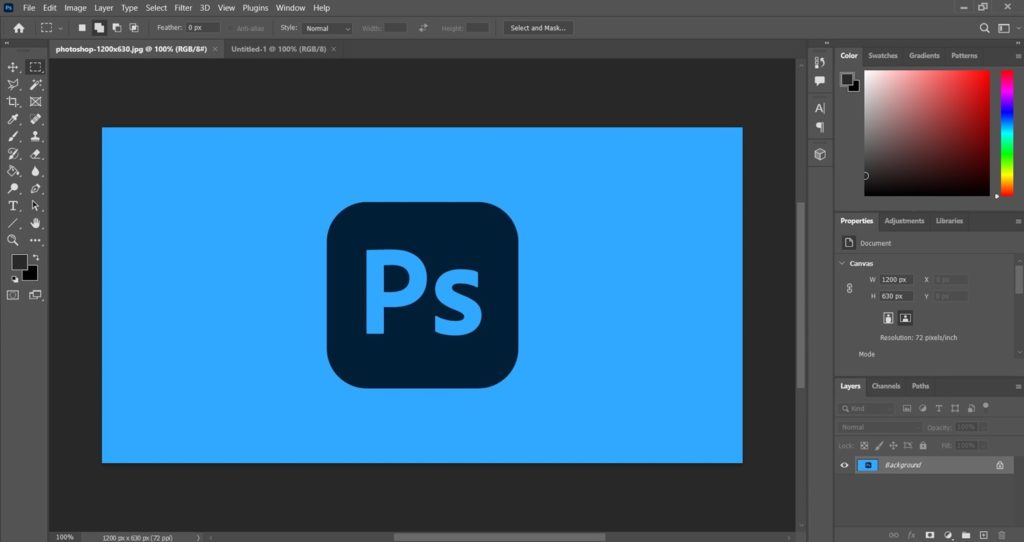
يُعتبر Adobe Photoshop، بلا منازع، ملكًا متوجًا في عالم برامج تحرير الصور. يتربع هذا البرنامج على عرش الصناعة منذ عقود، ولا يزال يحتفظ بمكانته كأداة لا غنى عنها للمحترفين في مجالات التصميم الجرافيكي، والتصوير، والإعلان، وغيرها.
يتميز Photoshop بقدراته الهائلة التي تتيح للمستخدمين إمكانيات لا حدود لها في تحرير الصور وإنشاء التصاميم. يوفر البرنامج مجموعة شاملة من الأدوات المتقدمة، بدءًا من أدوات التحديد الدقيقة، وأدوات الرسم والفرشاة المتطورة، وصولًا إلى أدوات التلاعب بالصور المتقدمة، مثل تغيير الخلفيات وإزالة العناصر غير المرغوب فيها.
يدعم Photoshop العمل مع الطبقات والأقنعة، مما يمنح المستخدمين تحكمًا دقيقًا في كل عنصر من عناصر الصورة. كما يوفر البرنامج مجموعة واسعة من الفلاتر والتأثيرات التي يمكن تطبيقها على الصور لتحسين مظهرها وإضفاء لمسة فنية عليها.
بالإضافة إلى أدوات التحرير الأساسية، يوفر Photoshop أيضًا مجموعة من الميزات المتقدمة التي تجعله أداة لا غنى عنها للمحترفين. على سبيل المثال، يدعم البرنامج تحرير ملفات RAW، مما يتيح للمصورين الحصول على أقصى استفادة من صورهم. كما يوفر البرنامج أيضًا أدوات متقدمة للتعامل مع النصوص، وإنشاء الرسوم المتحركة، وتصميم المواقع الإلكترونية.
على الرغم من أن Photoshop برنامج مدفوع، إلا أنه يعتبر استثمارًا قيمًا للمحترفين الذين يعتمدون على تحرير الصور في عملهم. يوفر البرنامج مجموعة شاملة من الميزات والأدوات التي لا مثيل لها في أي برنامج آخر، مما يجعله الخيار الأمثل للمستخدمين الذين يبحثون عن أفضل أداء وجودة.
المميزات:
- ملك متوج في عالم برامج تحرير الصور
- قدرات هائلة في تحرير الصور وإنشاء التصاميم
- مجموعة شاملة من الأدوات المتقدمة
- دعم الطبقات والأقنعة
- فلاتر وتأثيرات متنوعة
- تحرير ملفات RAW
- أدوات متقدمة للتعامل مع النصوص والرسوم المتحركة وتصميم المواقع
العيوب:
- برنامج مدفوع
- منحنى تعليمي حاد
- قد يكون معقدًا للمبتدئين
- يتطلب جهاز كمبيوتر قوي للحصول على أفضل أداء
8. Affinity Photo (مدفوع):
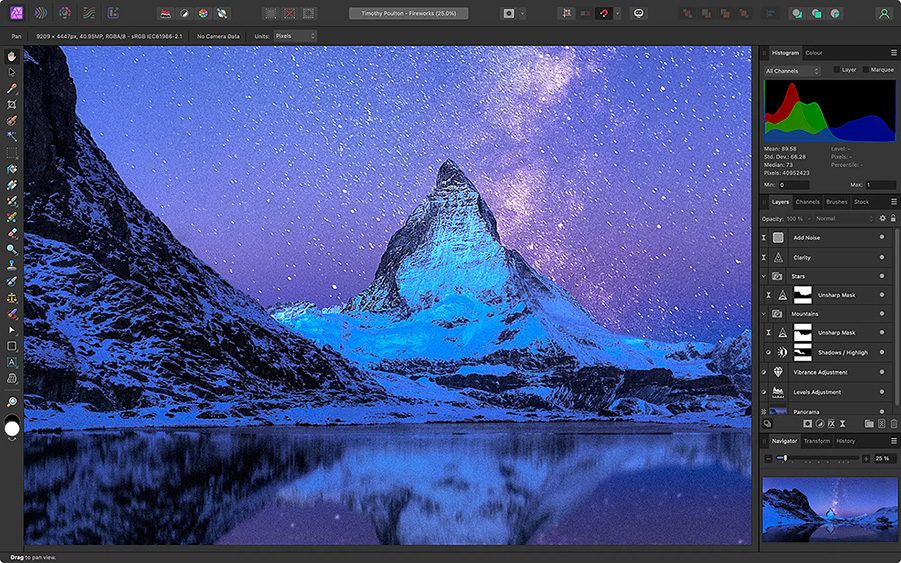
يُعد Affinity Photo منافسًا قويًا لبرنامج Photoshop، ويتميز بأنه يقدم ميزات احترافية بسعر أقل بكثير. يعتبر هذا البرنامج بديلاً جذابًا للمحترفين والمستخدمين الذين يبحثون عن أداة تحرير صور قوية وفعالة دون الحاجة إلى دفع تكاليف الاشتراك الباهظة لبرنامج Photoshop.
يتميز Affinity Photo بواجهة مستخدم سلسة وحديثة، مما يسهل على المستخدمين التنقل بين الأدوات والميزات المختلفة. يوفر البرنامج مجموعة شاملة من أدوات التحرير الأساسية والمتقدمة، مثل ضبط الألوان والتباين والسطوع، وإزالة العيوب، والقص والتدوير، وإضافة النصوص والأشكال. كما يوفر أيضًا مجموعة من الأدوات المتقدمة، مثل دعم الطبقات والأقنعة، والتأثيرات الفنية، وأدوات الرسم، وإمكانية تحرير ملفات RAW.
بالإضافة إلى أدوات التحرير، يوفر Affinity Photo أيضًا مجموعة من الميزات المفيدة الأخرى، مثل القدرة على إنشاء صور بانورامية وتجميع HDR، وإجراء تعديلات دقيقة على المنظور، وإزالة الضوضاء من الصور. كما يوفر البرنامج أيضًا دعمًا للعديد من صيغ الملفات، بما في ذلك PSD (تنسيق Photoshop)، مما يجعله متوافقًا مع معظم أنواع الصور.
يتميز Affinity Photo بأداء سريع وسلس، حتى عند العمل على ملفات كبيرة ومعقدة. كما يتميز البرنامج باستقرار عالي، مما يقلل من احتمالية حدوث أعطال أو فقدان العمل.
المميزات:
- بديل قوي لبرنامج Photoshop بسعر أقل
- واجهة مستخدم سلسة وحديثة
- مجموعة شاملة من أدوات التحرير الأساسية والمتقدمة
- دعم الطبقات والأقنعة
- تأثيرات فنية وأدوات رسم
- إمكانية تحرير ملفات RAW
- إنشاء صور بانورامية وتجميع HDR
- تعديلات دقيقة على المنظور وإزالة الضوضاء
- دعم العديد من صيغ الملفات
- أداء سريع وسلس واستقرار عالي
العيوب:
- برنامج مدفوع، ولكن بسعر أقل من Photoshop
- قد لا يكون مناسبًا للمبتدئين الذين يبحثون عن واجهة مستخدم أبسط
- مجتمع المستخدمين والدعم الفني قد لا يكون بنفس قوة Photoshop
9. Capture One Pro (مدفوع):
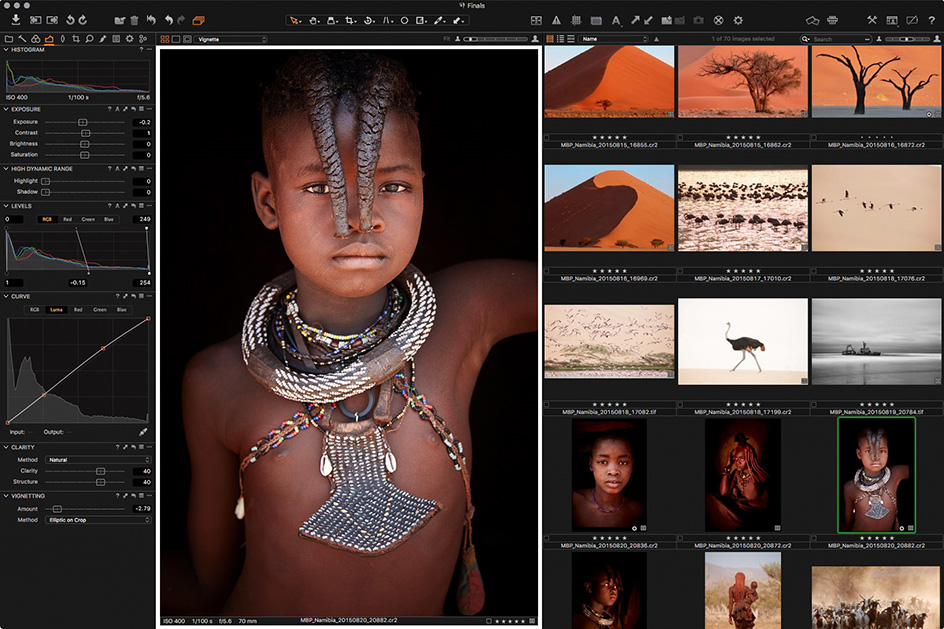
يُعتبر Capture One Pro برنامجًا رائدًا في مجال تحرير صور RAW وتنظيمها. تم تصميمه خصيصًا للمصورين المحترفين الذين يبحثون عن أداة قوية وفعالة تتيح لهم الحصول على أقصى استفادة من صورهم. يتميز البرنامج بمحرك معالجة RAW متقدم، والذي يوفر جودة صورة استثنائية وألوان دقيقة وتفاصيل رائعة.
يوفر Capture One Pro مجموعة شاملة من أدوات التحرير المتقدمة، مثل ضبط الألوان والتباين والسطوع، وتصحيح العدسات، وإزالة الضوضاء، والتدقيق اللوني. كما يوفر البرنامج أيضًا أدوات متخصصة لتحرير صور البورتريه والمناظر الطبيعية، مما يسهل على المصورين الحصول على النتائج التي يرغبون فيها.
بالإضافة إلى أدوات التحرير، يوفر Capture One Pro أيضًا مجموعة من الميزات المفيدة الأخرى، مثل القدرة على تنظيم الصور في مجموعات وكتالوجات، وإجراء عمليات دفعية على الصور، وإنشاء إعدادات مسبقة قابلة للتخصيص. كما يوفر البرنامج أيضًا دعمًا للعديد من الكاميرات والعدسات، مما يضمن توافقه مع مجموعة واسعة من المعدات.
يتميز Capture One Pro بواجهة مستخدم قابلة للتخصيص، مما يتيح للمستخدمين تكييفها لتناسب سير عملهم وتفضيلاتهم. كما يتميز البرنامج بأداء سريع وسلس، حتى عند العمل على ملفات RAW كبيرة.
المميزات:
- رائد في مجال تحرير صور RAW وتنظيمها
- محرك معالجة RAW متقدم يوفر جودة صورة استثنائية
- مجموعة شاملة من أدوات التحرير المتقدمة
- أدوات متخصصة لتحرير صور البورتريه والمناظر الطبيعية
- تنظيم الصور في مجموعات وكتالوجات
- عمليات دفعية على الصور وإعدادات مسبقة قابلة للتخصيص
- دعم العديد من الكاميرات والعدسات
- واجهة مستخدم قابلة للتخصيص
- أداء سريع وسلس
العيوب:
- برنامج مدفوع
- قد يكون معقدًا للمبتدئين
- منحنى تعليمي حاد
- قد لا يكون مناسبًا للمستخدمين الذين يبحثون عن أداة تحرير صور بسيطة
10. skylum Luminar Neo (مدفوع):
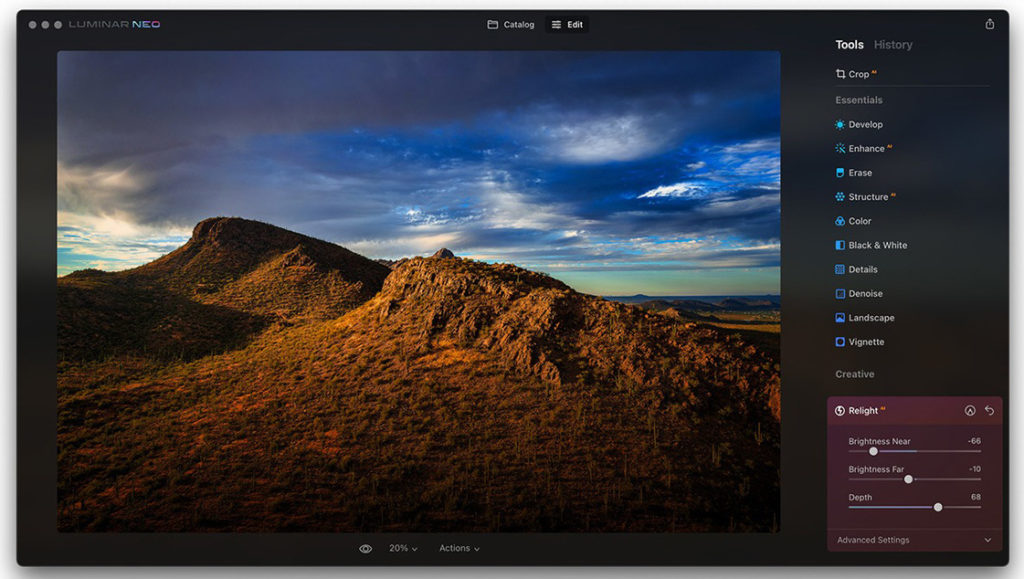
يُعد Luminar Neo برنامج تحرير صور يعتمد على الذكاء الاصطناعي، مصمم لتبسيط عملية التحرير وتحسين الصور بشكل سريع وفعال. يقدم البرنامج مجموعة من الأدوات الذكية التي تتيح للمستخدمين إجراء تعديلات معقدة على الصور ببضع نقرات فقط، مما يجعله خيارًا جذابًا للمبتدئين والمستخدمين الذين يبحثون عن حلول تحرير سريعة وسهلة.
يتميز Luminar Neo بواجهة مستخدم حديثة وبديهية تركز على سهولة الاستخدام. يوفر البرنامج مجموعة من الأدوات الذكية التي تستخدم تقنيات الذكاء الاصطناعي لتحسين الصور تلقائيًا، مثل ضبط الألوان والتباين والسطوع، وإزالة الضوضاء، وتحسين التفاصيل. كما يوفر البرنامج أيضًا مجموعة من الأدوات اليدوية التي تتيح للمستخدمين إجراء تعديلات أكثر دقة على الصور.
بالإضافة إلى أدوات التحرير، يوفر Luminar Neo أيضًا مجموعة من الميزات الإضافية، مثل القدرة على استبدال السماء في الصور، وإضافة تأثيرات ضوء الشمس، وإزالة العناصر غير المرغوب فيها. كما يوفر البرنامج أيضًا مجموعة من الإعدادات المسبقة التي يمكن استخدامها لتحسين الصور بسرعة وسهولة.
يتميز Luminar Neo بأداء سريع وفعال، بفضل استخدامه لتقنيات الذكاء الاصطناعي. كما يتميز البرنامج بسهولة التكامل مع برامج تحرير الصور الأخرى، مثل Adobe Photoshop و Lightroom.
المميزات:
- برنامج تحرير صور يعتمد على الذكاء الاصطناعي
- واجهة مستخدم حديثة وبديهية
- أدوات ذكية لتحسين الصور تلقائيًا
- أدوات يدوية لإجراء تعديلات دقيقة
- استبدال السماء وإضافة تأثيرات ضوء الشمس وإزالة العناصر غير المرغوب فيها
- إعدادات مسبقة لتحسين الصور بسرعة
- أداء سريع وفعال
- سهولة التكامل مع برامج تحرير الصور الأخرى
العيوب:
- برنامج مدفوع
- قد لا يكون مناسبًا للمحترفين الذين يبحثون عن تحكم يدوي كامل في عملية التحرير
- قد لا يكون متوافقًا مع جميع تنسيقات الصور
11. Corel PaintShop Pro (مدفوع):
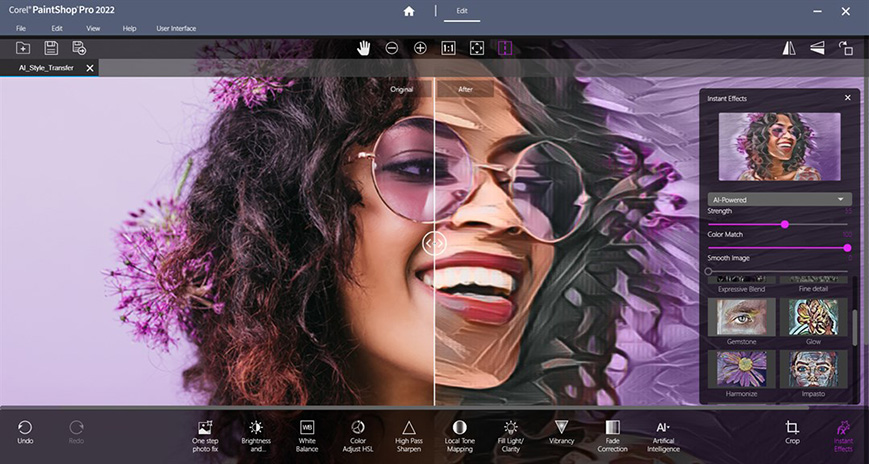
يُعد Corel PaintShop Pro بديلاً قويًا وبأسعار معقولة لبرنامج Photoshop، حيث يقدم مجموعة شاملة من أدوات التحرير والتصميم التي تلبي احتياجات المصورين والمصممين على حد سواء. يجمع البرنامج بين سهولة الاستخدام والقوة، مما يجعله خيارًا جذابًا للمستخدمين الذين يبحثون عن بديل لبرنامج Photoshop دون التضحية بالجودة أو الميزات.
يتميز PaintShop Pro بواجهة مستخدم منظمة وبديهية، تسهل على المستخدمين العثور على الأدوات التي يحتاجون إليها والبدء في التحرير على الفور. يوفر البرنامج مجموعة واسعة من أدوات التحرير الأساسية والمتقدمة، مثل ضبط الألوان والتباين والسطوع، وإزالة العيوب، والقص والتدوير، وإضافة النصوص والأشكال. كما يوفر أيضًا مجموعة من الأدوات المتقدمة، مثل دعم الطبقات والأقنعة، والتأثيرات الفنية، وأدوات الرسم، وإمكانية تحرير ملفات RAW.
بالإضافة إلى أدوات التحرير، يوفر PaintShop Pro أيضًا مجموعة من الميزات المفيدة الأخرى، مثل القدرة على إنشاء صور مجمعة، وتصميم بطاقات المعايدة، وإنشاء رسومات متجهة. كما يوفر البرنامج أيضًا مجموعة من القوالب الجاهزة التي يمكن استخدامها لإنشاء تصاميم احترافية بسرعة وسهولة.
يتميز PaintShop Pro بدعمه للعديد من صيغ الملفات، بما في ذلك PSD (تنسيق Photoshop)، مما يجعله متوافقًا مع معظم أنواع الصور. كما يوفر البرنامج أيضًا مجموعة من الميزات التعليمية، مثل الدروس التعليمية ومقاطع الفيديو التعليمية، لمساعدة المستخدمين على تعلم كيفية استخدام البرنامج والاستفادة القصوى من ميزاته.
المميزات:
- بديل قوي وبأسعار معقولة لبرنامج Photoshop
- واجهة مستخدم منظمة وبديهية
- مجموعة واسعة من أدوات التحرير الأساسية والمتقدمة
- دعم الطبقات والأقنعة
- تأثيرات فنية وأدوات رسم
- إمكانية تحرير ملفات RAW
- إنشاء صور مجمعة وتصميم بطاقات المعايدة والرسومات المتجهة
- قوالب جاهزة لإنشاء تصاميم احترافية
- دعم العديد من صيغ الملفات
- ميزات تعليمية لمساعدة المستخدمين
العيوب:
- قد لا يكون بنفس قوة برنامج Photoshop من حيث الميزات المتقدمة
- بعض المستخدمين قد يجدون واجهة المستخدم مزدحمة بعض الشيء
- قد يتطلب بعض الوقت للتعود على جميع الميزات والأدوات المتاحة
12. DxO PhotoLab (مدفوع):
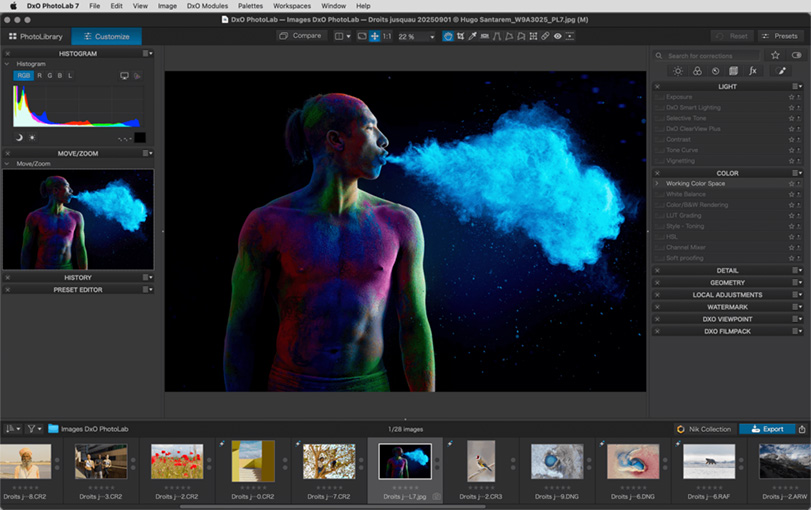 يُعتبر DxO PhotoLab برنامجًا متخصصًا في تحرير صور RAW، ويتميز بمحرك معالجة قوي يعتمد على الذكاء الاصطناعي لتقديم نتائج عالية الجودة. يركز البرنامج على تحسين جودة الصور الخام وتصحيح العيوب البصرية للعدسات، مما يجعله خيارًا مثاليًا للمصورين المحترفين والهواة الذين يبحثون عن أداة دقيقة وفعالة لتحسين صورهم.
يُعتبر DxO PhotoLab برنامجًا متخصصًا في تحرير صور RAW، ويتميز بمحرك معالجة قوي يعتمد على الذكاء الاصطناعي لتقديم نتائج عالية الجودة. يركز البرنامج على تحسين جودة الصور الخام وتصحيح العيوب البصرية للعدسات، مما يجعله خيارًا مثاليًا للمصورين المحترفين والهواة الذين يبحثون عن أداة دقيقة وفعالة لتحسين صورهم.
يتميز DxO PhotoLab بواجهة مستخدم واضحة ومنظمة تسهل على المستخدمين الوصول إلى الأدوات والميزات المختلفة. يوفر البرنامج مجموعة شاملة من أدوات التصحيح التلقائي، مثل تصحيح التشوه الهندسي، وتصحيح الزوايا، وتقليل الضوضاء، وإزالة الضباب. كما يوفر البرنامج أيضًا أدوات تحرير يدوية، مثل ضبط الألوان والتباين والسطوع، وإضافة التأثيرات الفنية.
أحد أبرز مميزات DxO PhotoLab هو تقنية DeepPRIME، التي تستخدم الذكاء الاصطناعي لإزالة الضوضاء من صور RAW بشكل فعال مع الحفاظ على التفاصيل الدقيقة. كما يوفر البرنامج أيضًا تقنية ClearView Plus، التي تحسن التباين المحلي وتجعل الصور تبدو أكثر وضوحًا ونقاءً.
بالإضافة إلى أدوات التحرير، يوفر DxO PhotoLab أيضًا مجموعة من الميزات المفيدة الأخرى، مثل القدرة على تنظيم الصور في مشاريع، وإنشاء إعدادات مسبقة قابلة للتخصيص، وتصدير الصور بتنسيقات مختلفة. كما يوفر البرنامج أيضًا دعمًا للعديد من الكاميرات والعدسات، مما يضمن توافقه مع مجموعة واسعة من المعدات.
المميزات:
- متخصص في تحرير صور RAW
- محرك معالجة قوي يعتمد على الذكاء الاصطناعي
- تصحيح العيوب البصرية للعدسات
- أدوات تصحيح تلقائي متقدمة
- أدوات تحرير يدوية
- تقنية DeepPRIME لإزالة الضوضاء
- تقنية ClearView Plus لتحسين التباين والوضوح
- تنظيم الصور وإنشاء إعدادات مسبقة
- دعم العديد من الكاميرات والعدسات
العيوب:
- برنامج مدفوع
- قد يكون معقدًا للمبتدئين
- يركز بشكل أساسي على تحرير صور RAW
- قد لا يكون مناسبًا للمستخدمين الذين يبحثون عن مجموعة واسعة من التأثيرات الفنية أو أدوات التصميم
13. Adobe Lightroom

يُعد Adobe Lightroom رفيقًا مثاليًا للمصورين الذين يتعاملون مع عدد كبير من الصور ويرغبون في تنظيمها وتحريرها بكفاءة. يجمع البرنامج بين قوة أدوات التحرير الاحترافية وسهولة الاستخدام، مما يجعله خيارًا شائعًا بين المصورين المحترفين والهواة على حد سواء.
يتميز Lightroom بواجهة مستخدم أنيقة ومنظمة تتيح للمستخدمين الوصول السريع إلى جميع الأدوات والميزات. يوفر البرنامج مجموعة شاملة من أدوات التحرير غير المدمرة، مما يعني أنه يمكنك إجراء تعديلات على الصور دون التأثير على الملف الأصلي. يتيح لك ذلك تجربة إعدادات مختلفة والعودة إلى الإصدارات السابقة من الصورة بسهولة.
يوفر Lightroom مجموعة واسعة من أدوات التحرير، مثل ضبط الألوان والتباين والسطوع، وتصحيح العدسات، وإزالة الضوضاء، وإضافة التأثيرات الفنية. كما يوفر البرنامج أيضًا أدوات متخصصة لتحرير صور البورتريه والمناظر الطبيعية، مما يسهل على المصورين الحصول على النتائج التي يرغبون فيها.
بالإضافة إلى أدوات التحرير، يوفر Lightroom أيضًا مجموعة من الميزات المفيدة الأخرى، مثل القدرة على تنظيم الصور في مجموعات وكتالوجات، وإنشاء عروض شرائح، وتصدير الصور بتنسيقات مختلفة. كما يوفر البرنامج أيضًا دعمًا للعديد من الكاميرات والعدسات، مما يضمن توافقه مع مجموعة واسعة من المعدات.
المميزات:
- رفيق مثالي للمصورين الذين يتعاملون مع عدد كبير من الصور
- يجمع بين قوة أدوات التحرير الاحترافية وسهولة الاستخدام
- واجهة مستخدم أنيقة ومنظمة
- أدوات تحرير غير مدمرة
- مجموعة واسعة من أدوات التحرير
- أدوات متخصصة لتحرير صور البورتريه والمناظر الطبيعية
- تنظيم الصور في مجموعات وكتالوجات
- إنشاء عروض شرائح وتصدير الصور بتنسيقات مختلفة
- دعم العديد من الكاميرات والعدسات
العيوب:
- برنامج مدفوع
- قد يكون معقدًا للمبتدئين
- يتطلب بعض الوقت للتعود على سير العمل
14. ON1 Photo RAW (مدفوع):
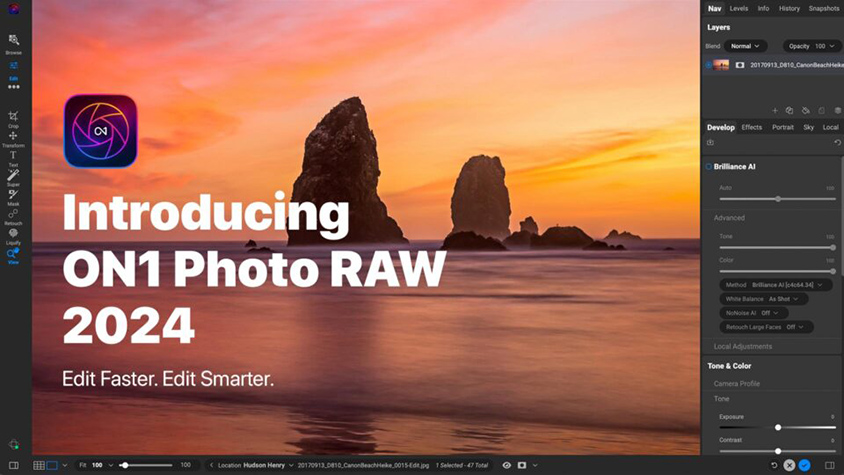
يُعد ON1 Photo RAW حلاً شاملاً لتحرير الصور وإدارتها، مصمم خصيصًا لتلبية احتياجات المصورين المحترفين والهواة على حد سواء. يجمع البرنامج بين قوة أدوات التحرير المتقدمة وسهولة الاستخدام، مما يجعله بديلاً جذابًا لبرامج تحرير الصور الأخرى مثل Lightroom وPhotoshop.
يعد تحديث ON1 Photo RAW 2024 إصدارًا رئيسيًا يوفر مجموعة من الميزات الجديدة التي تعمل بالذكاء الاصطناعي والتي يمكن أن تساعد المصورين من جميع مستويات المهارة على تحسين صورهم مثل:
- Brilliance AI: أداة قوية تعمل بالذكاء الاصطناعي لتحسين الصور تلقائيًا بمجرد نقرة زر واحدة. يمكنها تحسين الألوان والنغمات والضوضاء والتفاصيل في صورك، مما يجعلها تبدو أفضل من أي وقت مضى.
- Portrait AI: أداة تعمل بالذكاء الاصطناعي لتحسين صور البورتريه تلقائيًا. يمكنها اكتشاف الوجوه في صورك وتطبيق تحسينات تلقائية، مثل إزالة العيوب وتحسين ملامح الوجه.
- NoNoise AI: أداة تعمل بالذكاء الاصطناعي لإزالة الضوضاء من صورك تلقائيًا. يمكنها إزالة جميع أنواع الضوضاء، بما في ذلك ضوضاء ISO وضوضاء اللقطة وضوضاء اللون.
يتميز ON1 Photo RAW بمحرك معالجة RAW قوي يوفر جودة صورة استثنائية وألوان دقيقة وتفاصيل رائعة. يوفر البرنامج مجموعة شاملة من أدوات التحرير، بما في ذلك ضبط الألوان والتباين والسطوع، وتصحيح العدسات، وإزالة الضوضاء، وإضافة التأثيرات الفنية. كما يوفر البرنامج أيضًا أدوات متخصصة لتحرير صور البورتريه والمناظر الطبيعية، مما يسهل على المصورين الحصول على النتائج التي يرغبون فيها.
بالإضافة إلى أدوات التحرير، يوفر ON1 Photo RAW أيضًا مجموعة من الميزات المفيدة الأخرى، مثل القدرة على تنظيم الصور في كتالوجات، وإنشاء عروض شرائح، وتصدير الصور بتنسيقات مختلفة. كما يوفر البرنامج أيضًا دعمًا للعديد من الكاميرات والعدسات، مما يضمن توافقه مع مجموعة واسعة من المعدات.
يتميز ON1 Photo RAW بواجهة مستخدم قابلة للتخصيص، مما يتيح للمستخدمين تكييفها لتناسب سير عملهم وتفضيلاتهم. كما يتميز البرنامج بأداء سريع وسلس، حتى عند العمل على ملفات RAW كبيرة.
المميزات:
- حل شامل لتحرير الصور وإدارتها
- محرك معالجة RAW قوي
- مجموعة شاملة من أدوات التحرير
- أدوات متخصصة لتحرير صور البورتريه والمناظر الطبيعية
- تنظيم الصور في كتالوجات
- إنشاء عروض شرائح وتصدير الصور
- دعم العديد من الكاميرات والعدسات
- واجهة مستخدم قابلة للتخصيص
- أداء سريع وسلس
العيوب:
- برنامج مدفوع
- قد يكون معقدًا للمبتدئين
- يتطلب بعض الوقت للتعود على واجهة المستخدم والميزات
الأسئلة الشائعة حول برامج تحرير الصور: إجابات من خبير
ما هو أفضل برنامج تحرير صور مجاني؟
يعتمد اختيار “أفضل” برنامج مجاني على احتياجاتك الفردية. إليك تحليلًا موجزًا لبعض الخيارات البارزة:
- للمبتدئين: إذا كنت تبحث عن واجهة سهلة الاستخدام وأدوات تحرير أساسية، فإن Fotor و Pixlr X خياران ممتازان. يوفر كلاهما إمكانية الوصول عبر الإنترنت، مما يجعلهما مناسبين للعمل على أي جهاز. Canva هو أيضًا خيار رائع للمبتدئين الذين يبحثون عن قوالب جاهزة لتصميم الصور والرسومات.
- للمهتمين بالتحرير المتقدم: إذا كنت ترغب في استكشاف المزيد من الأدوات المتقدمة، فإن GIMP هو الخيار الأفضل. يوفر مجموعة واسعة من الأدوات والميزات التي تضاهي تلك الموجودة في Photoshop، ولكنه يتطلب بعض الوقت للتعلم.
- لبساطة الاستخدام: إذا كنت تبحث عن برنامج بسيط وسهل الاستخدام لنظام Windows، فإن Paint.NET هو خيار جيد. على الرغم من بساطته، فإنه يوفر أدوات تحرير أساسية قوية ومفيدة.
ما هو أفضل برنامج تحرير صور للمحترفين؟
- بالنسبة للمحترفين، يظل Adobe Photoshop هو المعيار الذهبي. يوفر مجموعة شاملة من الأدوات المتقدمة، ودعم الطبقات والأقنعة، وإمكانيات تخصيص لا حصر لها. ومع ذلك، فهو يأتي بسعر مرتفع ويتطلب منحنى تعليمي حاد.
- إذا كنت تبحث عن بديل قوي وأقل تكلفة، فإن Affinity Photo هو خيار ممتاز. يوفر ميزات مشابهة لـ Photoshop، ولكنه أسهل في الاستخدام وأكثر فعالية من حيث التكلفة.
- Capture One Pro هو الخيار الأمثل للمصورين الذين يعملون بشكل أساسي مع ملفات RAW. يقدم أدوات متقدمة لإدارة الألوان والتعرض، وجودة صورة لا مثيل لها.
- Luminar Neo هو خيار جيد للمصورين الذين يبحثون عن برنامج سهل الاستخدام يستخدم الذكاء الاصطناعي لأتمتة العديد من مهام التحرير.
- Corel PaintShop Pro هو برنامج شامل يوفر مجموعة واسعة من الأدوات والميزات للمحترفين والمبتدئين على حد سواء.
- DxO PhotoLab هو الخيار الأمثل للمصورين الذين يبحثون عن أفضل جودة صورة ممكنة، خاصة عند تحرير ملفات RAW. يشتهر بأدواته المتقدمة لإزالة الضوضاء وتصحيح العدسات.
هل أحتاج إلى جهاز كمبيوتر قوي لتشغيل برامج تحرير الصور؟
نعم، يفضل أن يكون لديك جهاز كمبيوتر بمعالج قوي وذاكرة وصول عشوائي (RAM) كبيرة لتشغيل البرامج المتقدمة بسلاسة، خاصة عند العمل على ملفات كبيرة أو معقدة.
هل يمكنني تعلم تحرير الصور بنفسي؟
بالتأكيد! هناك العديد من المصادر التعليمية المجانية والمدفوعة المتاحة عبر الإنترنت. يمكنك العثور على دروس تعليمية على YouTube، والانضمام إلى مجتمعات عبر الإنترنت، وقراءة المدونات والمقالات التعليمية. يمكنك أيضًا الاشتراك في دورات تدريبية عبر الإنترنت لتعلم مهارات تحرير الصور بشكل أكثر منهجية.
نصائح وحيل لتحسين مهارات تحرير الصور
- ابدأ بالأساسيات: قبل التعمق في الأدوات والميزات المتقدمة، تأكد من إتقان أساسيات تحرير الصور، مثل ضبط الألوان والسطوع والتباين والحدة.
- استخدم الطبقات: الطبقات هي أداة قوية تتيح لك إجراء تعديلات على الصورة دون التأثير على الصورة الأصلية.
- جرب الفلاتر والتأثيرات: لا تخف من تجربة الفلاتر والتأثيرات المختلفة لإضفاء لمسة إبداعية على صورك.
- تعلم كيفية استخدام أدوات التحديد: أدوات التحديد تسمح لك بتحديد أجزاء معينة من الصورة لتعديلها بشكل منفصل.
- لا تخف من التجربة: أفضل طريقة لتعلم تحرير الصور هي التجربة. استكشف البرنامج وجرب الأدوات والميزات المختلفة لمعرفة ما يناسبك.
في الختام
في عالم يتزايد فيه الاعتماد على الصور للتواصل والتعبير، أصبح اختيار برنامج تحرير الصور المناسب أمرًا بالغ الأهمية. سواء كنت مبتدئًا يتخذ خطواته الأولى في عالم التحرير، أو محترفًا يبحث عن أدوات متقدمة لتحقيق رؤيته الإبداعية، فإن الخيارات المتاحة لك واسعة ومتنوعة.
تذكر أن “أفضل” برنامج ليس بالضرورة الأغلى أو الأكثر تعقيدًا، بل هو البرنامج الذي يلبي احتياجاتك الفردية ويتناسب مع مستوى مهارتك وميزانيتك. لا تتردد في تجربة العديد من البرامج المختلفة للعثور على البرنامج الذي يناسبك.
استثمر وقتك في تعلم أساسيات تحرير الصور، واستكشف الأدوات والميزات المختلفة التي تقدمها هذه البرامج. لا تخف من التجربة والابتكار، وسرعان ما ستجد نفسك قادرًا على تحويل صورك العادية إلى أعمال فنية مذهلة.
مع التطور المستمر في تكنولوجيا تحرير الصور، ستظهر المزيد من البرامج المبتكرة في المستقبل. استمر في متابعة أحدث التطورات في هذا المجال، ولا تتردد في تحديث أدواتك لتبقى على اطلاع بأحدث التقنيات والأساليب.
أخيرًا، تذكر أن تحرير الصور هو رحلة ممتعة ومجزية. استمتع بالعملية واستكشف إمكانياتك الإبداعية، وشارك إبداعاتك مع العالم.
مقالات متعلقة:
- “إذا كنت تبحث عن محرر صور عبر الإنترنت، فقد تجد مقالنا حول أفضل مواقع تحرير الصور عبر الإنترنت مفيدًا.”
- “للحصول على المزيد من الخيارات لتحرير الصور على هاتفك الذكي، تحقق من مقالنا حول أفضل تطبيقات تحرير الصور للهواتف الذكية.”
- اذا كنت تبحث عن أدوات تحرير صور تعتمد على الذكاء الاصطناعي فإليك مقالنا عن أفضل 15 محرر صور بالذكاء الاصطناعي لكل الأجهزة.





التعليقات مغلقة.